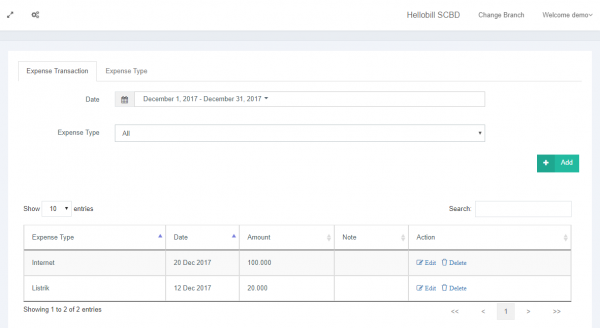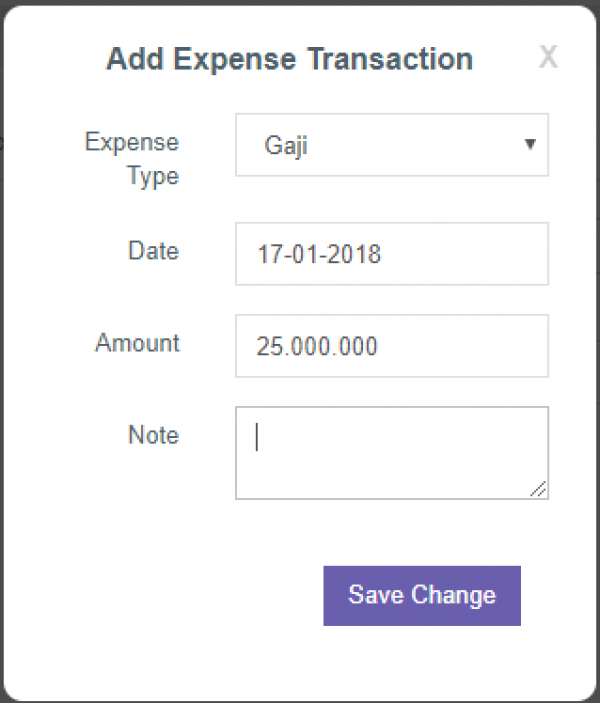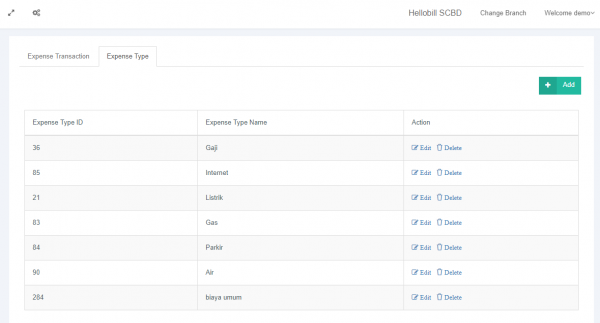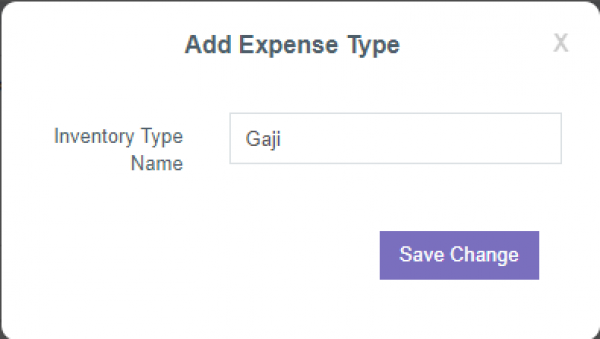This is an old revision of the document!
Expense
Anda dapat mengdata semua pengeluaran yang Anda lakukan di bagian ini. Selain dapat melihat data expense sesuai dengan rentang waktu yang ditentukan, Anda juga dapat mengedit dan menghapus data pengeluaran yanga ada.
Klik “Expense Transaction” untuk melihat, mengatur, menambah, dan menghapus data transaksi pengeluaran.
- Ordered List ItemExpense Type : Pilih tipe pengeluaran yang ingin dilihat.
- Expense Type : Menunjukkan tipe pengeluaran.
- Date : Menunjukkan tanggal pengeluaran tersebut dibuat.
- Amount : Menunjukkan nominal total pengeluaran.
- Note : Berisi catatan/keterangan terkait pengeluaran tersebut.
- Action : Untuk mengedit dan menghapus data pengeluaran.
Menambah Data Pengeluaran
- Pilih menu Setting lalu pilih Expense.
- Pilih Expense Transaction.
- Klik “Add” di sebelah kanan atas.
- Lalu akan muncul tampilan seperti di samping.
- Ordered List ItemKlik “Save Chage” setelah semua selesai.
- Expense Type : Pilih tipe pengeluaran.
- Date : Pilih tanggal transaksi.
- Amount : Tulis nominal total transaksi.
- Note : Isi dengan catatan khusus
Melihat Expense Type
Anda dapat melihat dan membuat tipe pengeluaran yang ada di restoran/cabang Anda melalui halaman ini.
- Ordered List ItemKlik “Expense Type” untuk melihat, mengatur, menambah, dan menghapus data tipe pengeluaran.
- Expense Type ID : Menunjukkan ID dari tipe pengeluaran.
- Expense Type Name : Menunjukkan nama dari tipe pengeluaran.
- Action : Untuk mengedit dan menghapus tipe pengeluaran.